7 solutions pour résoudre le problème du non-téléchargement des vidéos Facebook
Cet article explique en détail les raisons de ce problème et propose des solutions faciles pour résoudre le problème de non-téléchargement des vidéos Facebook.
Qui n'aime pas partager ses souvenirs préférés à travers des vidéos et des photos sur Facebook ? Facebook est réputé pour permettre aux gens d'être connectés à partir d'une seule et même plateforme ; cependant, de nombreuses personnes sont confrontées à des problèmes de La vidéo Facebook ne se télécharge pas. Par exemple, lorsqu'une personne essaie de télécharger une vidéo sur Facebook, un message d'erreur s'affiche et le traitement de la vidéo échoue.
Cette interruption dans La vidéo ne se télécharge pas sur Facebook provoque une grande détresse chez les utilisateurs. Pour vous débarrasser de ce problème, cet article explique les principales causes de cette erreur et vous propose huit solutions simples.
Partie 1 : Savoir pourquoi les vidéos Facebook ne se téléchargent pas
Vous êtes confronté à un problème de La vidéo ne se télécharge pas sur Facebook? Cette section mettra en lumière les causes les plus courantes qui perturbent les utilisateurs dans le téléchargement fluide de vidéos sur Facebook. Entrons dans les détails :
Connexion Internet lente
Pour utiliser sans problème n'importe quelle plateforme de médias sociaux, vous avez besoin d'une connexion internet solide. Le téléchargement d'une vidéo nécessite une connexion Internet plus puissante en raison de la taille importante du fichier. Parfois, en raison d'une mauvaise connexion Internet, nous ne pouvons pas télécharger les vidéos et des erreurs se produisent.
Pour éviter cela, essayez d'utiliser une connexion Internet plus puissante et fiable lors du téléchargement de la vidéo sur Facebook.
Problème avec le serveur
Pour le partage d'une publication sur Facebook, les serveurs reçoivent l'information et la font circuler dans le réseau de vos amis. Mais parfois, lors du téléchargement de la vidéo, les serveurs de Facebook perturbent le processus. Il peut y avoir la présence d'un bug sur les serveurs qui peut restreindre le téléchargement de la vidéo.
Vidéo corrompue
Il y a de fortes chances que la vidéo que vous essayez de télécharger soit corrompue ou endommagée. Il peut être corrompu en raison d'un téléchargement incomplet ou de la présence d'un virus sur votre ordinateur.
Format vidéo inapproprié
La compatibilité du format vidéo avec les serveurs de Facebook est très importante. Si le format de la vidéo est inapproprié ou incompatible avec Facebook, le traitement de la vidéo échouera. En outre, si la taille du fichier est beaucoup trop importante, le processus de téléchargement sera également entravé. Comme Facebook prend en charge une taille de fichier maximale de 4 Go, vous ne pouvez télécharger la vidéo que pour une durée maximale de 240 minutes. Si votre vidéo ne répond pas à ces exigences, vous ne pourrez pas la télécharger sur Facebook.
Problème dans les paramètres du Smartphone
Si vous essayez de télécharger une vidéo sur Facebook à partir de votre téléphone portable, celui-ci doit obtenir des autorisations dans vos paramètres pour accéder à votre galerie. Si l'accès n'a pas été donné à Facebook, il ne téléchargera pas de vidéo dans vos paramètres de confidentialité.
Fichiers de cache
En raison d'une utilisation intensive de l'internet, votre navigateur peut être encombré de fichiers cache. Les fichiers cache bloquent le navigateur et ralentissent la vitesse de l'internet, ce qui perturbe également le téléchargement de vidéos sur Facebook.
Vous pourriez aussi vouloir savoir comment résoudre FaceBook a des problèmes avec la lecture des vidéos.
Partie 2 : Essayez ces méthodes une par une pour résoudre ce problème
Cette section vous propose différentes étapes faciles pour vous aider à télécharger des vidéos sur Facebook sans aucun inconvénient. Ces méthodes permettraient de répondre aux questions des utilisateurs sur pourquoi ma vidéo ne se télécharge pas sur Facebook. Faites attention aux méthodes suivantes :
Méthode 1 : Reconnectez-vous à votre compte Facebook
Vous devez d'abord vous déconnecter de votre compte Facebook. Il rafraîchira la connexion de Facebook avec ses serveurs pour faciliter le téléchargement de la vidéo. Voici les étapes à suivre pour se déconnecter :
Étape 1: Lorsque votre compte Facebook est ouvert, allez sur le "bouton Comptes" en cliquant dessus. Il affichera un menu pour sélectionner "Déconnexion" en cliquant dessus.
Étape 2: Une fois que vous vous êtes déconnecté, saisissez à nouveau vos informations dans votre compte pour vous connecter à nouveau, puis téléchargez une vidéo.
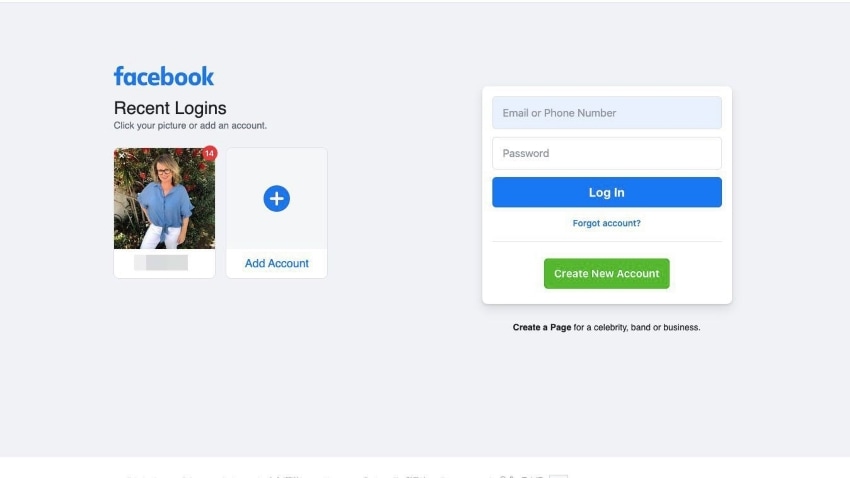
Méthode 2 : Effacer le cache et les cookies de votre navigateur
Les fichiers caches et les cookies de votre navigateur ont un impact direct sur les performances de ce dernier. Pour vous débarrasser des fichiers cache indésirables qui s'exécutent sur votre navigateur, suivez les étapes ci-dessous:
Étape 1: Pour ouvrir l'historique de votre navigateur, sélectionnez l'icône des trois points dans le coin supérieur droit. Explorez ensuite l'option "Historique" et cliquez dessus. Vous pouvez également ouvrir directement la page d'historique en appuyant sur "Ctrl + H" sur votre clavier.
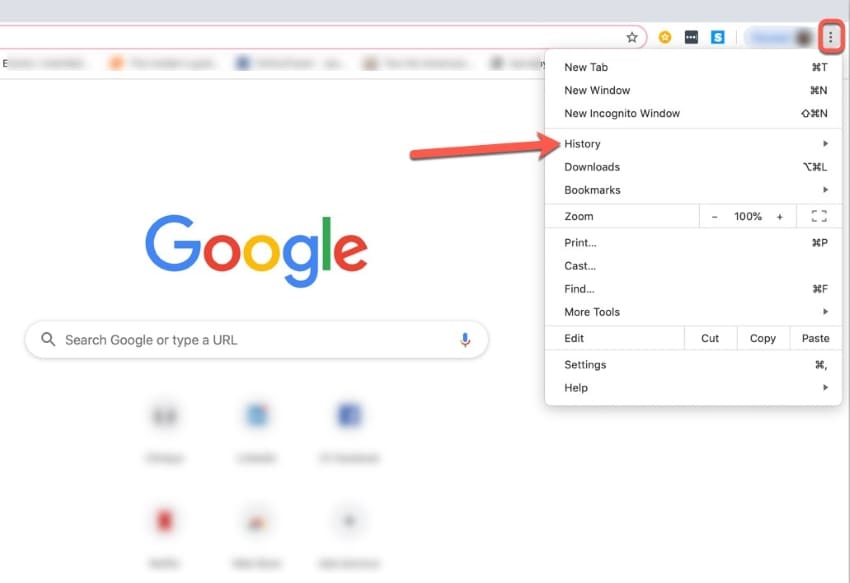
Étape 2: Pour vider la mémoire cache du navigateur, choisissez "Effacer les données de navigation" dans la partie gauche du menu. Cliquez ensuite sur "Plage de temps" pour décider de la plage de données de navigation que vous souhaitez supprimer.
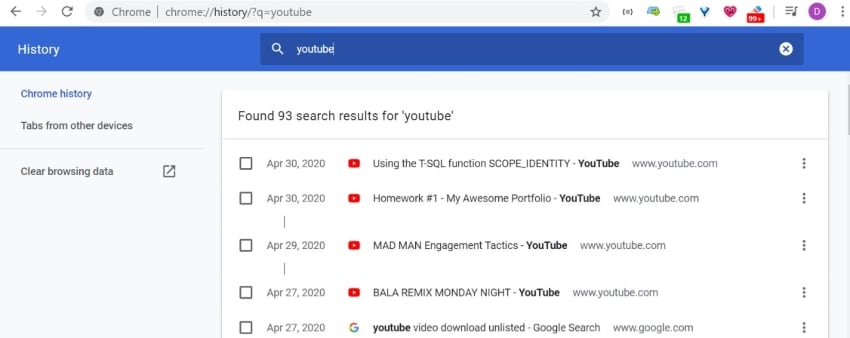
Étape 3: Vous pouvez explorer les options "Images et fichiers en cache" ou "Cookies et autres données du site". Une fois que c'est fait, appuyez sur l'option "Effacer les données" et attendez patiemment que la procédure se termine.

Méthode 3 : Désactiver le VPN
De nombreuses personnes utilisent un VPN pour sécuriser leurs données sur les plateformes en ligne. Mais parfois, le VPN cause un obstacle au téléchargement des vidéos car il ralentit la connexion avec les serveurs de Facebook et entraîne une instabilité de la connexion Internet. Désactivez donc votre VPN depuis votre appareil et téléchargez une vidéo sur Facebook.
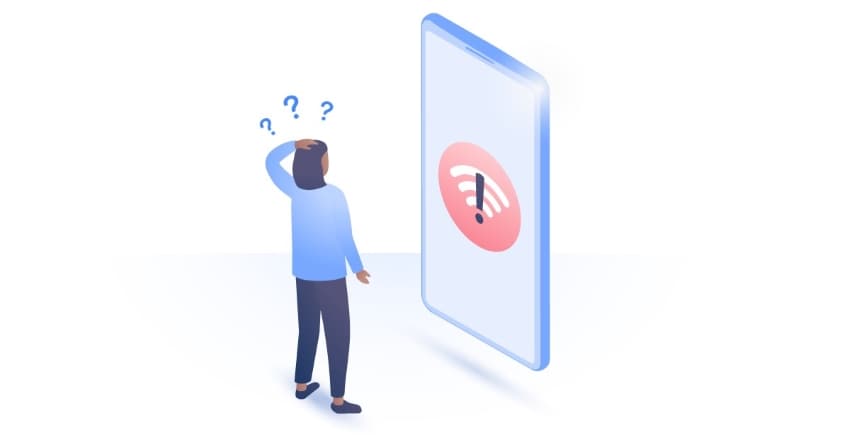
Méthode 4 : Vérifiez les mises à jour de l'application
Si votre application Facebook n'est pas mise à jour, cela ralentit les performances et la vitesse de votre application. Les versions obsolètes de l'application peuvent présenter une incompatibilité avec la vidéo que vous essayez de charger. Pour mettre à jour l'application Facebook sur les appareils Android, les étapes sont les suivantes :
Étape 1: Tout d'abord, allez dans "Google Play Store" sur votre appareil et sélectionnez "Bouton de menu" en cliquant dessus.
Étape 2: Cliquez maintenant sur "Mes applications et jeux" et cliquez sur le "bouton de mise à jour", qui se trouve juste à côté de l'application "Facebook".
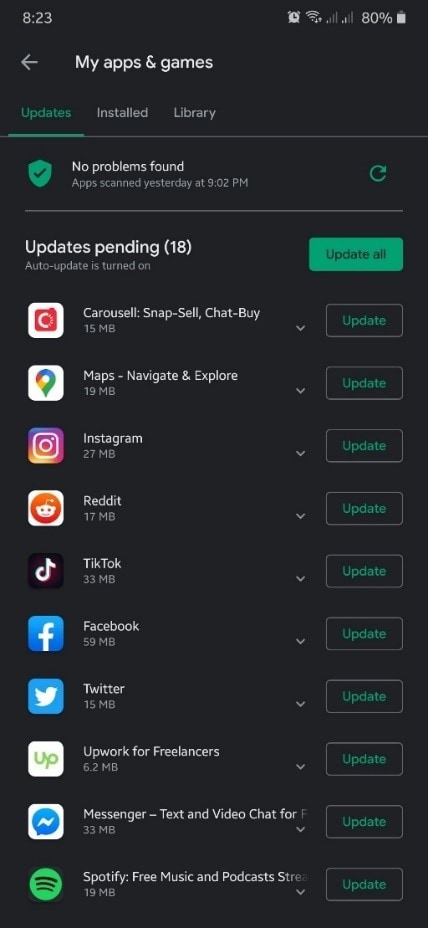
Pour les appareils iOS, les étapes sont les suivantes :
Étape 1: Cliquez sur "App Store" depuis votre téléphone et ouvrez-le. Ensuite, cliquez sur votre icône "Profil" présente dans le coin supérieur droit.
Étape 2: Si la mise à jour de Facebook est disponible, cliquez sur le bouton "Mise à jour" pour vous débarrasser de la version périmée.
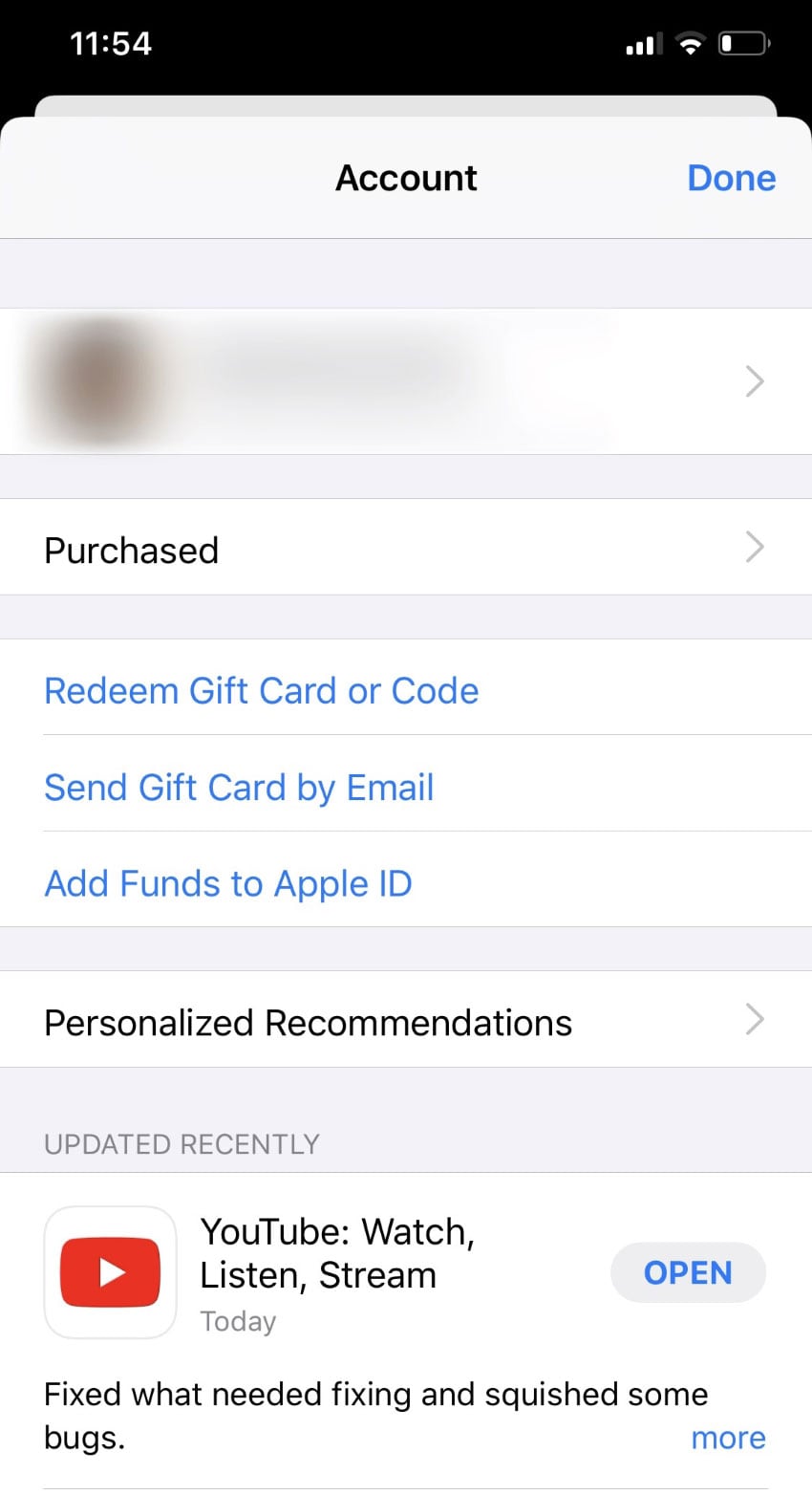
Méthode 5 : Vérifiez si la vidéo répond aux exigences de Facebook
Pour télécharger une vidéo sur Facebook, il existe des exigences minimales que chaque vidéo doit respecter. Si la vidéo que vous essayez de charger ne répond pas à ces critères, vous ne pourrez pas la charger. Les exigences sont les suivantes :
- La taille du fichier ne doit pas être supérieure à 4 Go.
- Le fichier ne doit pas dépasser 240 minutes
Méthode 6 : Convertir le format vidéo de Facebook
Le format du fichier vidéo est très important car il doit être compatible et pris en charge par Facebook. Si Facebook ne reconnaît pas votre format vidéo, utilisez Wondershare UniConverter pour convertir facilement votre fichier en MP4 ou MOV.
UniConverter est un excellent outil pour convertir des fichiers vidéo en plusieurs formats en quelques secondes. Il convertit vos fichiers vidéo dans un autre format en conservant leur haute qualité. Pour ce faire, suivez les étapes indiquées :
Étape 1: Installez Wondershare UniConverter sur votre ordinateur pour lancer le processus. Ouvrez cet outil et cliquez sur la section "Converter". Ensuite, importez votre fichier vidéo en sélectionnant l'option "Ajouter des fichiers".
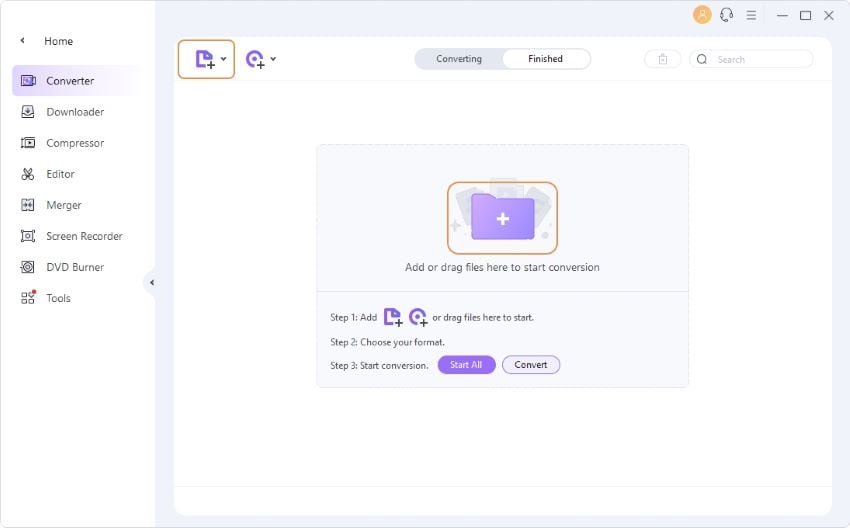
Étape 2: Maintenant, choisissez "Format de sortie" dans la partie inférieure gauche de l'outil. Vous accédez à une autre fenêtre dans laquelle vous cliquez sur la section "Vidéo" et sélectionnez le format de sortie, qui peut être MP4 ou MOV.

Étape 3: Sélectionnez maintenant le dossier où vous voulez placer le fichier en bas par "Emplacement du fichier". Une fois que c'est fait, tapez sur l'en-tête "Conversion à grande vitesse" et tapez sur "Convertir" pour continuer.
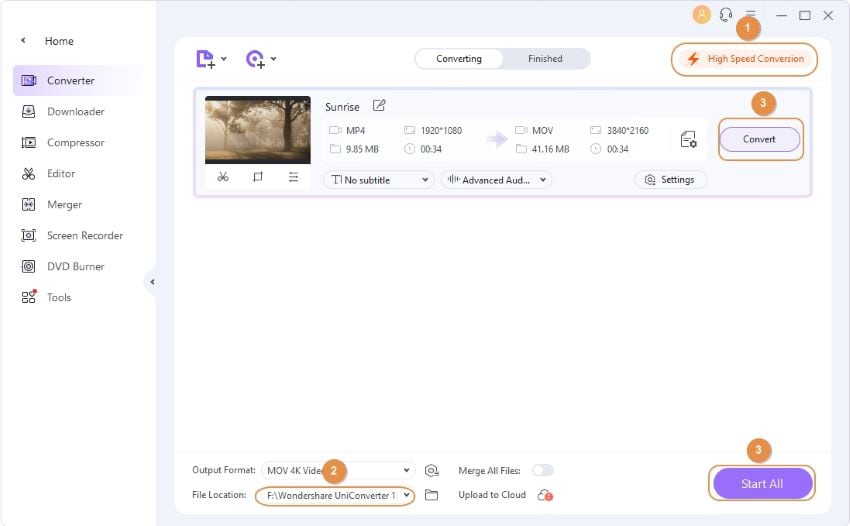
Étape 4: Une fois la conversion réussie, vous pouvez vérifier votre fichier vidéo converti en cliquant sur l'option "Terminé" en haut de l'écran.
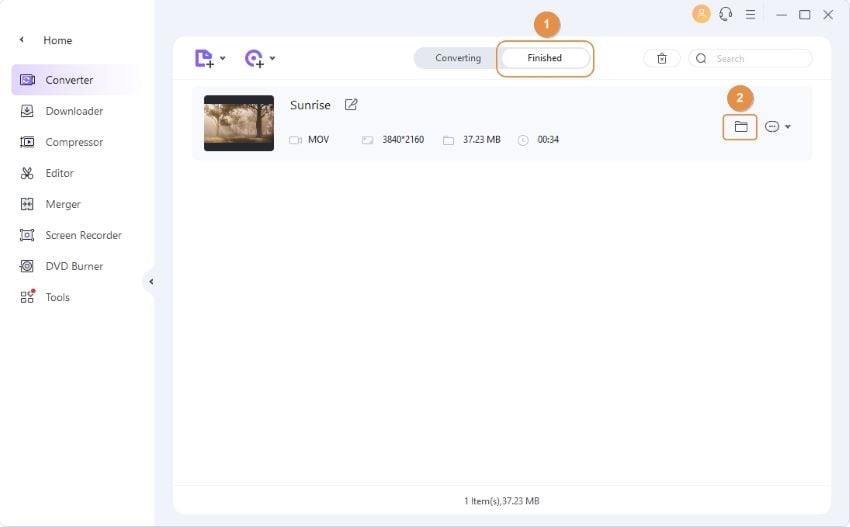
Méthode 7 : Réparer la vidéo avec Wondershare Recoverit
Pour garantir que votre vidéo soit impeccable, utilisez Wondershare Recoverit pour réparer vos fichiers vidéo corrompus. Comme nous l'avons mentionné plus haut, les fichiers vidéo corrompus ne peuvent pas être téléchargés sur Facebook ; essayez d'utiliser cet outil pour être secouru.
Wondershare Recoverit est différent de tout autre outil de réparation car il comprend deux caractéristiques particulières. Les fonctions de réparation rapide et de réparation avancée peuvent changer la donne pour quiconque cherche à réparer ses fichiers vidéo endommagés. La réparation rapide vous permet d'obtenir le résultat souhaité en quelques secondes en suivant ses étapes simples.
D'autre part, la réparation avancée vous aide à retrouver votre fichier vidéo d'origine grâce à un exemple de vidéo. Un utilisateur d'un format similaire soumet un échantillon de vidéo comme votre vidéo d'origine, grâce auquel Advanced Repair effectue une analyse et explore les éléments similaires de votre fichier vidéo d'origine.
Pour réparer votre La vidéo ne se télécharge pas sur Facebook, La vidéo ne se télécharge pas sur Facebook
Étape 1 : Obtenir Wondershare Recoverit
D'abord, lancez Wondershare Recoverit sur votre ordinateur pour l'utiliser confortablement. Ensuite, pour télécharger le fichier sur cet outil, tapez sur l'option "Ajouter des boutons" et téléchargez votre fichier vidéo.
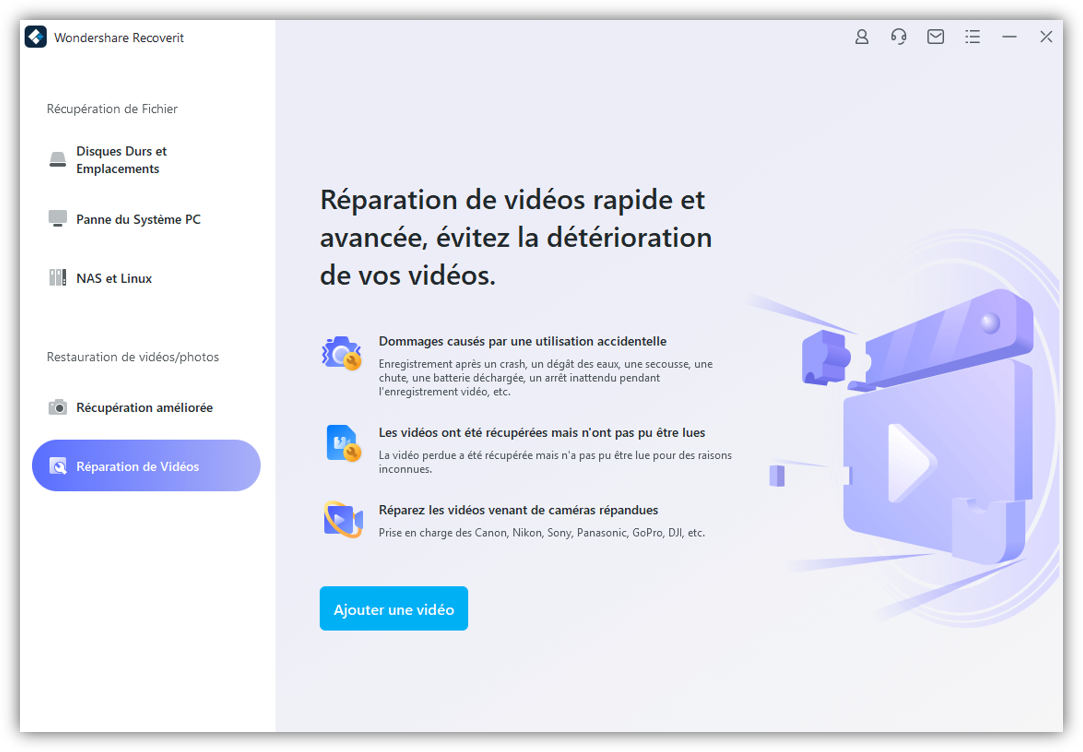
Étape 2 : Commencer à réparer la vidéo
Appuyez maintenant sur l'option "Réparer" pour lancer la procédure de réparation de votre fichier vidéo. Cela peut prendre un certain temps, alors attendez patiemment.
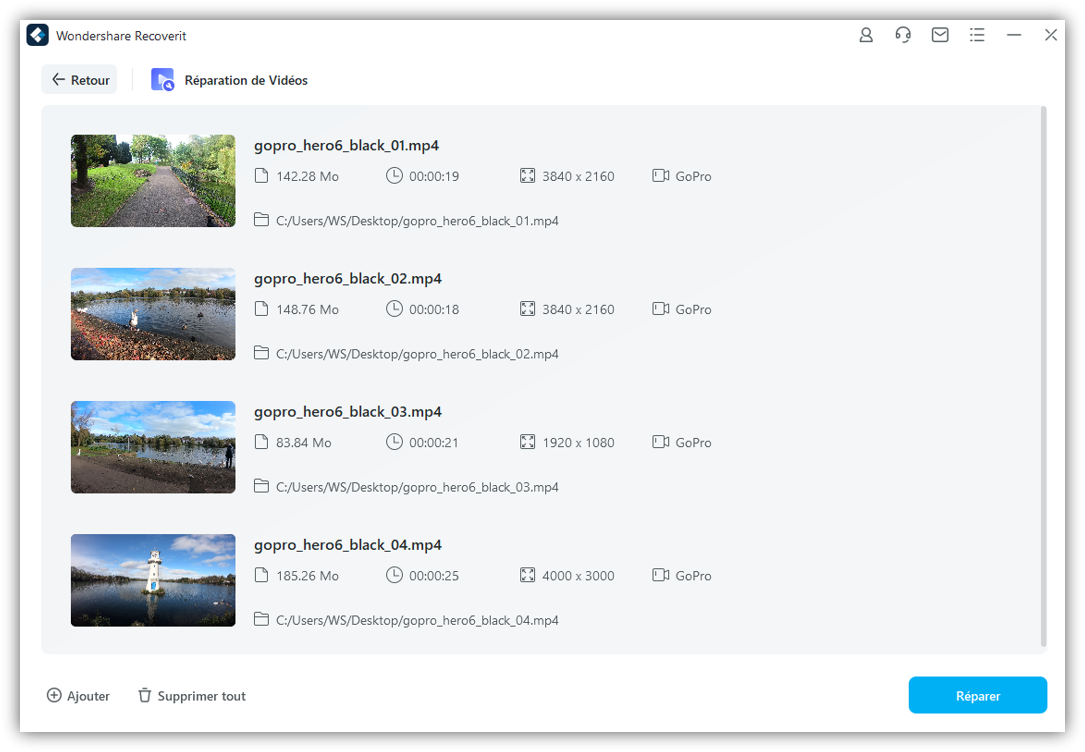
Étape 3 : Prévisualisation de la vidéo
Une fois la procédure de réparation terminée, vous pouvez prévisualiser votre fichier vidéo. Si vous êtes satisfait du résultat, vous pouvez enregistrer le fichier sur votre PC.

Étape 4 : Utilisez la réparation avancée
Les vidéos gravement endommagées n'apparaissent pas dans les résultats de l'analyse standard. Dans de telles circonstances, il est possible d'utiliser la fonction de réparation avancée de l'outil. Cliquez sur l'option "Réparation avancée" et procédez à l'ajout d'un échantillon de vidéo. Cet échantillon de fichier vidéo doit être du même format et doit être tourné sur le même appareil que le fichier vidéo corrompu. Une fois ajouté, tapez sur "Réparer" pour commencer.
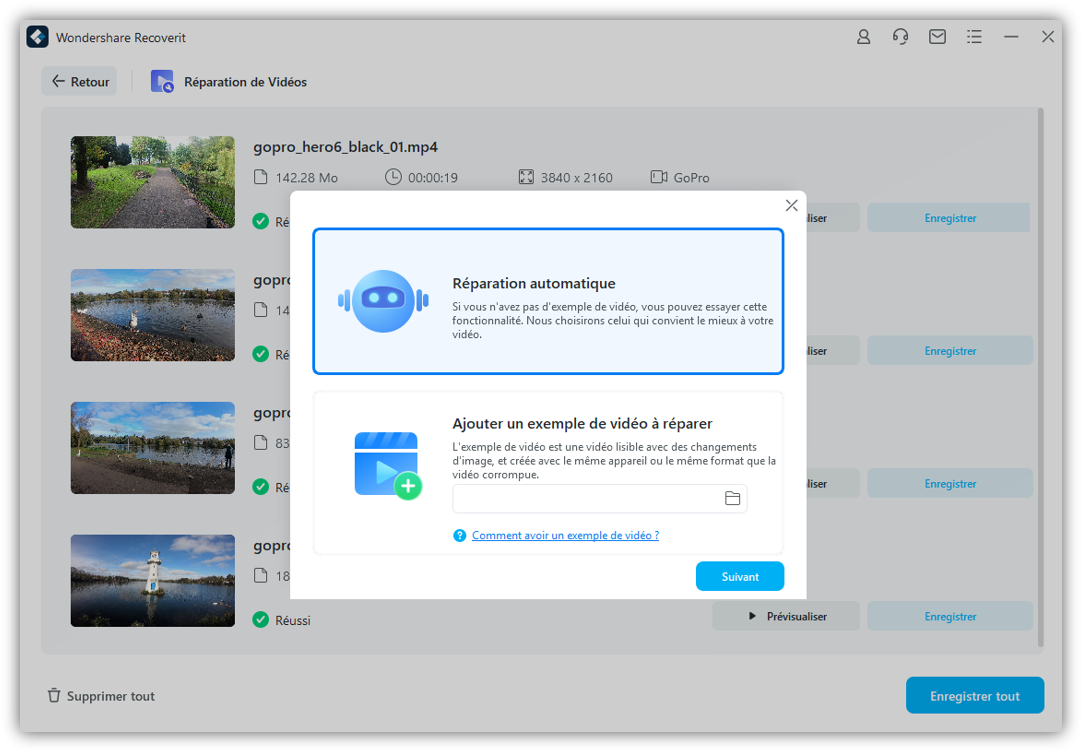
Étape 5 : Prévisualisation des résultats
À la fin du processus, la vidéo réparée peut être prévisualisée et enregistrée sur l'appareil. L'utilisateur peut facilement enregistrer le fichier réparé, comme il le souhaite.

Méthode 8 : Mettre à jour ou réinstaller l'application Facebook
Vous pouvez résoudre ce problème en réinstallant l'application Facebook en prenant un nouveau départ. Le guide ultime pour réinstaller l'application Facebook sur Android :
Étape 1: Sur l'écran d'accueil du téléphone, appuyez sur l'icône de "Facebook" et maintenez-la enfoncée jusqu'à ce que vous obteniez l'option "Désinstaller". Cliquez dessus pour supprimer l'application de votre appareil.
Étape 2: Allez maintenant dans le "Google Play store" pour réinstaller l'application Facebook. Ensuite, essayez de télécharger une vidéo sur Facebook.
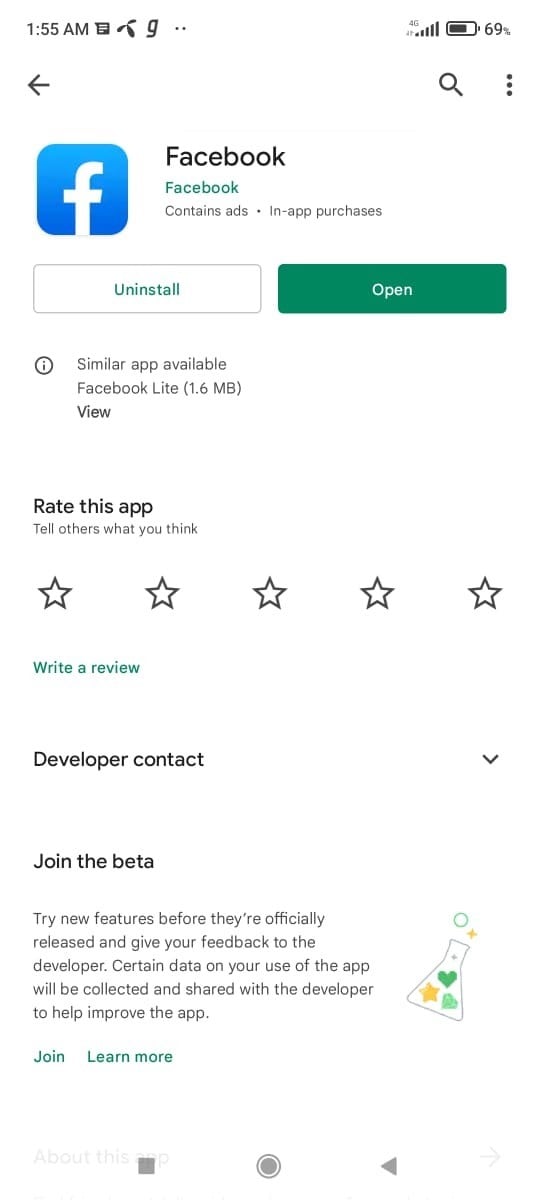
Pour les utilisateurs d'iOS, les étapes sont les suivantes :
Étape 1: Sur l'écran d'accueil du téléphone, tapez sur "Facebook" et maintenez la pression jusqu'à ce qu'un menu contextuel apparaisse. Dans le menu contextuel, choisissez "Supprimer l'application".
Étape 2: En cliquant sur "Supprimer l'application", l'application Facebook sera désinstallée de votre appareil. Allez maintenant dans "App Store" et réinstallez l'application Facebook.
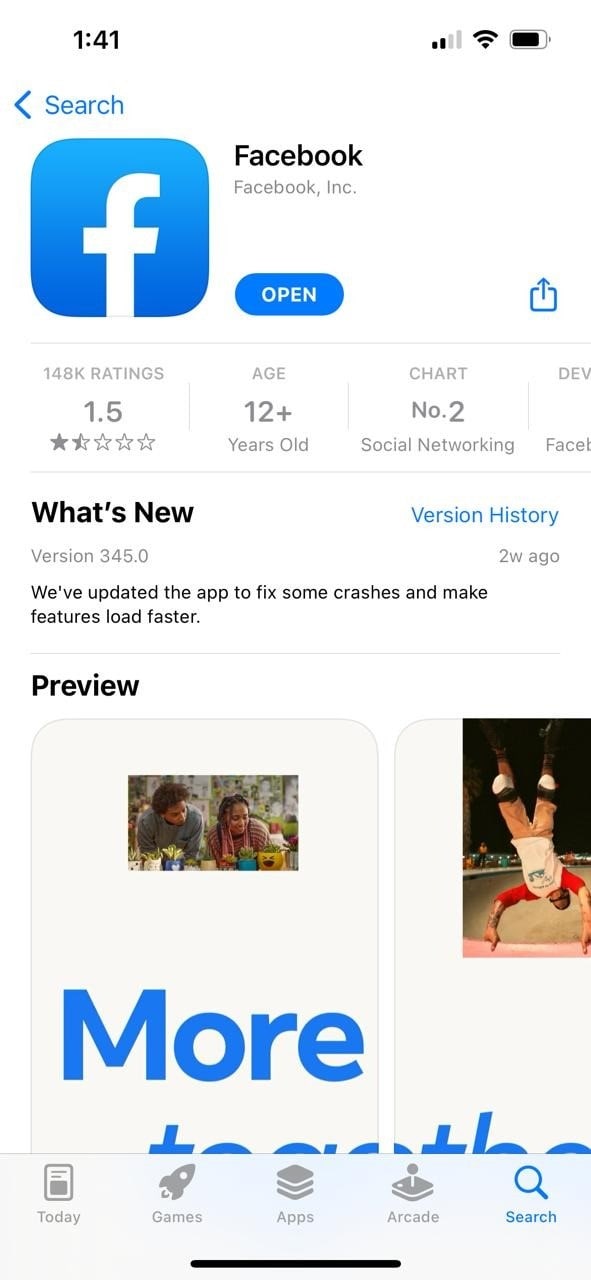
Partie 3 : Comment télécharger une vidéo sur Facebook ?
Tout le monde veut partager ses souvenirs les plus chers avec ses amis sur Facebook. Cette section vous donnera un guide étape par étape pour télécharger facilement une vidéo sur Facebook et résoudre vos problèmes de pourquoi ma vidéo ne se télécharge pas sur Facebook.
Étape 1 : tapez sur Photo/Vidéo
Tout d'abord, pour télécharger une vidéo à partir du site web, ouvrez votre compte Facebook et appuyez sur l'option "Photo/Vidéo".
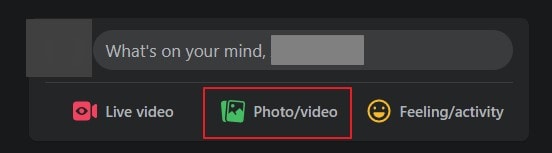
Étape 2 : Ajoutez votre vidéo
Cliquez maintenant sur l'option "Ajouter une vidéo", qui vous mènera au navigateur de fichiers des vidéos. Dans les fichiers, choisissez la vidéo que vous voulez charger. Veillez à ce que la vidéo ne soit pas supérieure à 4,0 Go et ne dépasse pas 240 minutes.

Étape 3 : Personnaliser les paramètres de la vidéo
Donnez un titre à votre vidéo avant de la partager avec le monde entier. Vous pouvez utiliser des autocollants et marquer vos amis ici. Les spectateurs pourront en savoir plus sur votre vidéo en ajoutant le titre. Pour contrôler l'audience, cliquez sur l'option située sous votre nom Facebook. À partir de là, vous pouvez sélectionner les paramètres d'affichage.
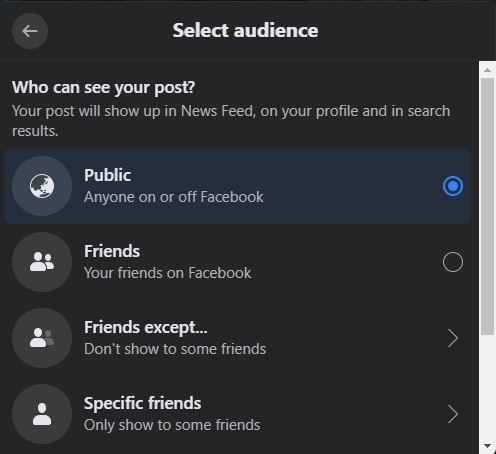
Étape 5 : Cliquez pour poster
Une fois tous les paramètres définis, cliquez sur l'option "Poster" pour télécharger votre vidéo. Si votre vidéo est longue, cela peut prendre un certain temps. Les vidéos sont affichées dans la section "Fil d'actualité", et vous pouvez voir vos vidéos téléchargées en ouvrant la section "Albums".
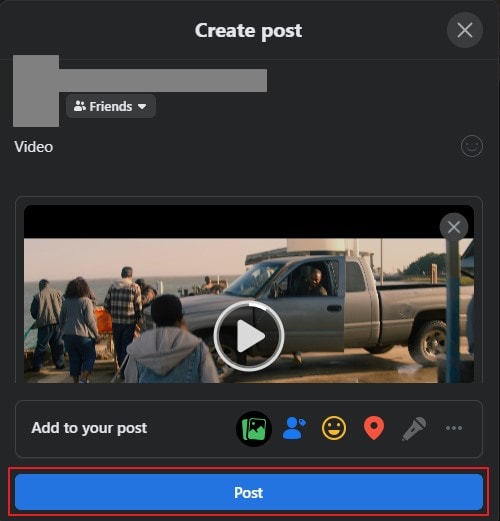
Conclusion
Qui n'a pas envie de partager ses bons souvenirs avec sa famille et ses amis sur Facebook ? Pour éviter les problèmes de La vidéo ne se télécharge pas sur Facebook, Cet article a abordé toutes les causes qui génèrent ce problème, comme une connexion internet lente ou des fichiers cache. En outre, nous avons fourni différentes façons d'éradiquer cette erreur pour votre facilité et de résoudre les problèmes avec La vidéo Facebook ne se télécharge pas.



